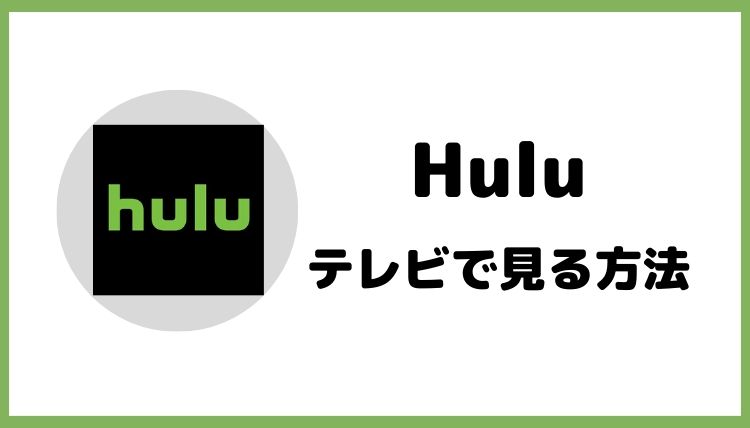
「Huluをテレビでみたいけど、どんな方法があるの?」
Huluで映画や海外ドラマを見ていると、スマホやPCの画面では物足りなくなってきませんか?
Huluは、テレビの大画面で動画コンテンツを楽しむために、多くのテレビやデバイスに対応しています。そうなると、どの方法でテレビで見ればいいのか迷ってしまいますよね。
映画や海外ドラマって、ソファーやベッドでくつろぎながら大画面で見てこそだと思うんですよね。
Huluは様々なデバイスに対応しており、もちろんテレビで見る方法をたくさんあります。
ってことで今回は、Huluをテレビで見る方法について詳しく紹介していきたいと思います。
[ad]
Hulu(フール―)をテレビで見る7つの方法
Huluをテレビで見る方法一覧
- Hulu対応テレビ
- Amazon Fire TVシリーズ
- Chromecast
- Apple TV
- Air Stick
- PlayStation4
- ケーブルテレビ
上記が、Huluをテレビで見る方法一覧です。
Huluをテレビで見る方法は大きく分けて、[対応テレビでアプリをダウンロード][テレビにデバイスやゲーム機を接続する][ケーブルテレビ経由]の3種類あります。
1つづつ詳しく説明していくので、自分の環境にあった方法を見つけて下さい。
Hulu対応テレビで見る

スマートテレビやAndroid TVで、Huluを見ることができます。いわゆるインターネット機能が使えるテレビのことですね。
ですので、Huluをテレビで見たいのであれば、今お持ちのテレビがHuluに対応しているテレビがどうかを確認することから始めましょう。
有名どころだと、[東芝 REGZA][SHARP AQUOS][Sony BRAVIA]なんかが対応してるようです。お持ちのテレビが、Huluに対応しているテレビかどうか確認したいって人は、下に参考リンク張っておくので参考にして下さい。
流石に、Huluをテレビで見るために買い替えるのはどうかと思いますが、テレビの買い替えを検討している人は、スマートテレビやAndroid TVから選ぶのもいいかもしれません。
スマートテレビ・Android TV接続の手順
- テレビとインターネットを接続
- Huluアプリをインストール
- ログイン&再生
Amazon Fire TVシリーズを利用する
![]()
Hulu対応のテレビを持っていない場合は、Huuに対応しているSTBデバイスを接続する必要があります。
Huluに対応しているSTBデバイスの中で、一番おすすめなのが、このAmazonから発売されている、FIre TVデバイス。
接続するのは簡単で、テレビのHDMI端子に挿し込み、Amazon App StoreからHuluアプリをインストールし、ログインするだけです。
FIre TVデバイスは3種類あり、[Fire TV Stick][Fire TV Stick 4K][Fire TV Cube]があります。
主な違いは、Fire TV Stickは4k動画が見られないが、Fire TV Stick 4Kはその名の通り、4k動画が見られるって所ですかね。
Fire TV Cubeは、テレビ操作もアレクサ経由でできたりと、音声操作がより便利になるって感じです。
現時点では、Huluは4K動画の配信を行っていないので、Huluを見るだけなら、Fire TV Stickが一番おすすめです。
ただ、海外のHuluでは4k動画も配信しているので、近いうちに日本のHuluでも配信されるのは間違いないはずです。
他の動画配信サービスでは、4K動画を配信しているところも多いので、あらかじめFire TV Stick 4K購入するのもありでしょう。(テレビは4Kに対応していないと意味ないですが…)
接続の手順
- Fire TVデバイスとテレビのHDMI端子に接続
- Fire TVデバイスとインターネットを接続
- Huluアプリをインストール
- ログイン&再生
⇓「Fire TV Stick」と「Fire TV Stick 4K」について詳しくはこちら⇓
Chromecastを利用する

グーグルから発売されている、Chromecastをテレビと接続し、スマホやPCからHuluをcastすることで見られるようになります。
こちらもテレビのHDMI端子に差し込むことで、Huluが見られるようになるのですが、Chromecast端末だけでは見られないんですよね。
使用方法は、まずChromecastをテレビのHDMI端子と接続。
スマホやタブレットと同じWi-Fiに接続し、Huluアプリ再生画面の右上にあるアイコンがあるので、タップすればテレビで見られるようになります。
アプリだけじゃなく、PC画面もcastできるので、色々と便利です。
ただ接続設定がちょっと面倒なのと、リモコンが無いので、スマホやタブレットで操作する必要があるので難点。
あと、近々リモコン付きの後継機が発売されるみたいなので、今から購入するのはちょっと…
Chromecastも4K再生対応の上位モデルがあるので、4K動画を見たい人はこちらを選択した方がいいかも。
接続の手順
- Chromecastとテレビを接続(HDMI端子)
- スマートフォンにGoogle Homeアプリをインストール
- Chromecastをインターネットに接続(Wi-Fi/優先)&設定
- スマホやPCからHuluをcast
⇓Chromecastついて詳しくはこちら⇓
Apple TV を利用する

Apple TVでも、Huluがテレビで見られるようになります。
Apple TVの使用方法も他のデバイスと同様、HDMI端子と接続し、Huluアプリをインストールすることで、テレビで見ることができます。
Huluに対応しているApple TVは、第4世代以降。
それ以前のApple TVでも、ミラーリング機能を使えば、Huluをテレビで見られますが、視聴中はスマホの操作ができないなど、不便なので現実的な方法ではありません。
Apple TVは、性能やiPhoneの相互性を考えると、優秀なデバイスなのは間違いありませんが、価格が高いのと、他のデバイスと比べると対応アプリが少ないのは知っておいてください。
接続の手順
- Apple TVとテレビのHDMI端子に接続
- Apple TVとインターネットを接続
- Huluアプリをインストール
- ログイン&再生
Air Stick 4Kを利用する

Air Stick 4Kは、テレビに接続するAndroid TVデバイスで、コンパクトなサイズが特徴です。
こちらも他のデバイスと同様に、テレビのHDMI端子に接続すれば、Huluをテレビで楽しむことができます。
Air Stick 4Kは、結構ハイスペックで動作も快適。さらに音声操作やChromecast機能、Wi-Fiルーター機能付きなど、機能面でもすぐれています。
ただ、そのぶん価格は高めの設定となっているので、Huluを見るためのデバイスとしては、微妙かもしれません。
接続の手順
- Air StickとテレビのHDMI端子に接続
- Air Stickとインターネットを接続
- Huluアプリをインストール
- ログイン&再生
PlayStation4/PlayStation4 Pro

Huluは、PlayStation4/PlayStation4 Pro経由でもテレビで見ることができます。
以前までは、Wii UやPS3にも対応していましたが、現在は対応して無いので、注意して下さい。
Huluアプリは、PlayStation Storeからインストールすることができます。
Huluをテレビで見るためだけに、ゲーム機を購入するのはどうかと思いますが、もし購入を検討していたり、すでに持っているなら、わざわざ他のデバイスを購入する必要はないでしょう。
ケーブルテレビ経由で見る
Huluは2019年からケーブルテレビ業界と連携し、ケーブルテレビ経由でHuluをテレビで見ることができるようになりました。
全国区各地にある、ケーブルIDプラットフォームに対応しているテレビ局なら、ケーブルテレビ経由で加入することができます。
現在ケーブルテレビを契約しているのであれば、ケーブルテレビ経由で、Huluを見ると言うのも手段の1つでしょう。
どの方法がオススメ?徹底比較!
| デバイス名 | 価格 | 評価 |
| Fire TV Stick | 4,980円 | |
| Fire TV Stick 4K | 6,980円 | |
| Chromecast | 4,980円 | |
| Chromecast Ultra | 9,720円 | |
| Air Stick 4K | 9,800円 | |
| Apple TV 4K 32G | 19,800円 |
上記はHuluをテレビで見るためのデバイス一覧です。
Hulu対応テレビを持っている場合はそのまま視聴すればいいですし、Huluをテレビを見るためだけにゲーム機を買うのはナンセンスなので、選択肢として除外します。
Huluは4K画質の作品を配信していないので、今のところ4K対応でデバイスは必要ないでしょう。4K画質を楽しむには対応しているテレビも必要ですしね。
となれば、残る選択肢は「Fire TV Stick」「Chromecast」ぐらいです。
となれば、デバイス単体でHuluを再生できるなど、機能面で優れているFire TV Stickがベストの選択だと思います。
しかし、私もそうなんですがApple信者はApple TVの選択肢も捨てがたい。
Apple TVはiPhoneなどのios端末との相性は抜群で、siriやApple Musicなども利用できます。
ただ、総合的にみると、やはりFire TV Stickを選ぶのがベストでありベターな選択でしょう。
Hulu(フールー)をテレビで見る前に知って欲しいこと

HDMI端子の有無を確認

Huluを見るために、デバイスを使うためには、HDMI端子が必要になります。
最近のテレビで、HDMI端子が無いテレビは、ほぼ無いと思いますが、心配な人はテレビにHDMI端子があるかどうか?を確認して下さい。
テレビでみた場合の画質と必要な通信速度
| 画質 | 通信速度 |
|---|---|
| フルHD画質 | 約9Mbps以上 |
| HD画質 | 約3Mbps以上 |
| SD画質 | 約2.0Mbps以上 |
Huluをテレビで見るためには、必ずインターネット通信が必要です。
さらに、Huluの画質は通信速度によって自動的に決まります。
公式サイトでのテレビで快適に見るための通信速度は、約6Mbps以上となっていますが、確実にフルHD画質で見るためには約9Mbps以上の通信速度はあった方がいいです。
テレビの大画面で満足して見るためには、フルHD画質で見ることを前提とした方がいいでしょう。
4K作品の配信していない
| サービス名 | 4K対応 |
|---|---|
| Hulu | × |
| U-NEXT | ◎ |
| Amazonプライムビデオ | ◎ |
| Netflix | ◎ |
| dTV | 〇 |
上記でも説明したように、Huluの最高画質はフルHDとなっており、4Kでの配信は行っていません。
いくらテレビが4K対応だからと言っても、Hulu側が対応していないので、諦めるしかないですね。
現時点ではどの動画配信サービスもそれほど4K作品は多くないので、個人的にはあまり気にする必要ないかと。
もし、4K作品を見たいのであれ4K作品に対応している動画配信サービスを検討してみるといいでしょう。
Hulu(フールー)をテレビで見れない場合の原因と対処法

「Huluがテレビで見られない!」ってことが度々あります。
Huuがテレビで見られない原因はいくつかあるので、対処法も知っておく必要があります。
通信環境が原因
Huluをテレビで見ようと思ったら、Wi-Fi環境が必要不可欠になってきます。
上記で散々Huluをテレビで見る方法を説明してきましたが、Wi-Fi環境がある前提で記事を書いています。
有線で繋ぐことが出来るデバイスもありますが、リビングや自分の部屋のテレビまで有線を繋ぐのは難しい場合が多いはず。
さらに動画コンテンツを快適に見るためには、高速かつ安定したWi-Fi環境が必要です。
もし自宅にWi-Fi環境が無いなら、自宅に簡単にWi-Fi環境を作るための記事があるので、ぜひ参考にしてみて下さい。
-

自宅でWi-Fiを使いたい!快適なWi-Fi環境を作る方法を徹底解説┃オススメ!光回線・ポケットWi-Fi
続きを見る
Hulu側のシステムが原因
Hulu側のシステム障害が原因で、テレビで見られなくなってしまう場合があります。
過去にも大規模のシステム障害があり、Huluが見れなくなり、大騒ぎになったことも…
めったに無いですが、Hulu不具合などの情報を得るために、公式Twitterなどをフォローしておくといいでしょう。
アプリやデバイスなどの不具合
テレビで見られないときに、デバイスの電源を入れなしたり、アプリを再起動すると、見られるようになる場合も多いです。
テレビやデバイスにインストールした、Huluアプリは常に最新版にしておくように注意しておきましょう。
対応が終了した機器を使っている
Huluは多くのデバイスや機器に対応していますが、Huluの対応が終了してしまうこともあります。
例として、PS3やWii Uなどをはじめ、2014年以前のSony テレビなどの対応が終了しています。
これまでHuluをテレビで見られていた場合でも、見られなくなる可能性があることを注意して下さい。
Huluテレビで視聴する方法まとめ
Huluテレビまとめ
- 高速かつ安定したインターネット接続が必要
- まずは、Hulu対応テレビかどうか?を確認
- デバイスを購入するなら、Fire TV Stickがオススメ
今回は、Huluをテレビで見る方法を紹介しましたが、やっぱり、映画や海外ドラマはテレビの大画面で見るに限りますよ。
「Huluをテレビで見たい」って人に確認しておいて欲しい必要なものは、高速かつ安定したいって人環境とHuluに対応しているテレビかデバイスです。
まあ、色々とHuluをテレビ見る方法を紹介しましたが、Fire TV Stickを利用するのが1番お手頃で簡単ですね。
-
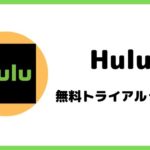
Huluの無料トライアルとは?本当に無料で試せるのか試してみた結果
続きを見る
-

Hulu(フールー)の評判・口コミを見てユーザー歴5年が正当な評価をしてみようと思う
続きを見る




